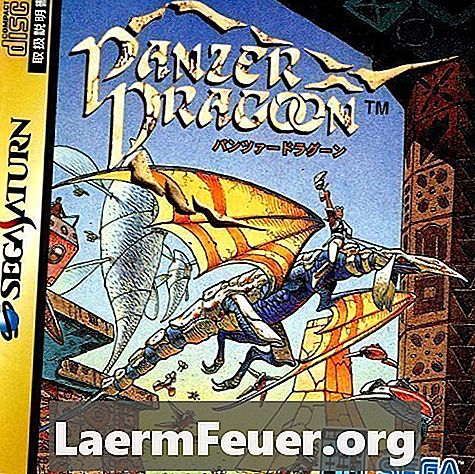
Contenuto
PCSX è un'applicazione di emulazione per PlayStation 2 per sistemi operativi Windows. L'attuale versione di PCSX, nota come PCSX2, offre una varietà di opzioni per ottimizzare le prestazioni delle applicazioni su macchine diverse. Ogni computer utilizza una configurazione hardware diversa, pertanto gli utenti di PCSX2 devono definire un profilo di configurazione iniziale dopo l'installazione. È possibile ottimizzare le prestazioni di PCSX2 apportando alcune modifiche alle impostazioni di emulazione e utilizzando "speed hack".
indicazioni
-
Fai clic su "Impostazioni" sulla barra degli strumenti PCSX2. Seleziona "Impostazioni di emulazione" dal menu a discesa.
-
Selezionare la scheda "EE / IOP". Fai clic su entrambi i pulsanti "Ricompilatore" sotto i motori Emotion Engine e IOP. Seleziona "Chop Zero" sotto la modalità Round del titolo. Fare clic sul pulsante "Normale" nella sezione Modalità di serraggio.
-
Fare clic sulla scheda "VU". Fai clic su "Ripristina impostazioni predefinite" nella parte inferiore della finestra delle VU.
-
Seleziona la scheda "GS". Fai clic sul pulsante "Disabilitato" sotto il titolo Ignora frame.
-
Fare clic sulla scheda "Speedhacks". Fai clic su "Abilita Speedhacks" nella parte superiore della finestra. Lasciare la traccia di scorrimento "EE Cyderate" su "1". Lasciare il "VU Cycle Stealing" in "2". Clicca su ogni casella in Altri Hacks e microVU Hacks per attivare tutti gli hack di velocità disponibili. Fare clic sul pulsante "OK" nella parte inferiore della finestra per applicare le modifiche e tornare alla finestra principale di PCSX2.
-
Fare clic su "Config" nella barra degli strumenti di PCSX2. Evidenzia la voce "Video (GS)" e seleziona "Impostazioni Plugin" dal menu a discesa. Seleziona "Direct3D9 (Hardware)" dalla casella a discesa Renderer. Fai clic su "OK".
-
Prova le prestazioni delle applicazioni usando il tuo gioco preferito. Esci dal gioco e torna al menu principale di PCSX2. Tornare al menu Impostazioni plug-in video e selezionare "Direct3D10 (Hardware)" dalla casella a discesa Renderer.
-
Prova la velocità del gioco una seconda volta. Seleziona il più veloce dei due plugin Direct3D dopo aver determinato quale offre le migliori prestazioni. Seleziona "Esci" dal menu a discesa Sistema e salva e chiudi PCSX2.
suggerimenti
- Usa "Presets" nella parte inferiore della scheda Speedhacks nel menu Impostazioni di emulazione per passare tra le diverse impostazioni predefinite. Ogni gioco si comporta in modo diverso quando si usano hack a velocità multiple, quindi trova quale preseed offre le migliori prestazioni per il gioco che stai giocando.